Сделать скриншот на телефоне Poco – простое дело, но иногда пользователи могут столкнуться с трудностями или не знать всех способов. С помощью нашей пошаговой инструкции вы с легкостью сможете зафиксировать интересный момент или сохранить важную информацию на своем устройстве.
Первый способ сделать скриншот на телефоне Poco – использовать стандартную комбинацию клавиш. Для этого просто удерживайте одновременно кнопку "Включения" и "Снижения громкости" до тех пор, пока экран не мигнет. Скриншот будет сохранен в галерее вашего устройства.
Шаг 1: Откройте экран, который нужно сделать скриншот
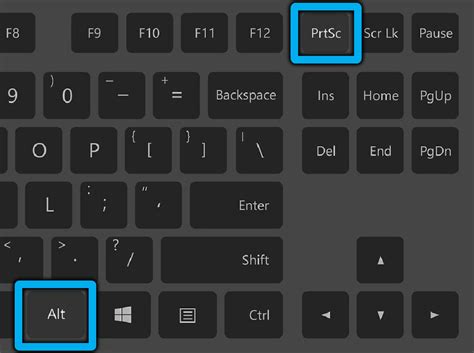
Прежде чем делать скриншот на вашем телефоне Poco, убедитесь, что экран отображает нужную информацию или изображение, которое вы хотите сохранить. Откройте приложение, веб-страницу, сообщение или любое другое содержимое на экране, которое требуется заскринить.
Шаг 2: Нажмите одновременно кнопки уменьшения громкости и включения устройства
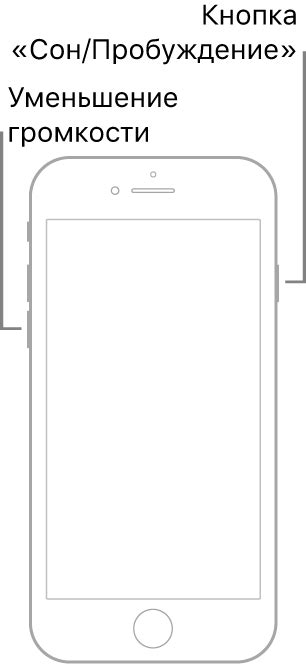
Чтобы сделать скриншот на телефоне Poco, одновременно нажмите и удерживайте кнопку уменьшения громкости и кнопку включения (питания) устройства.
Убедитесь, что нажимаете обе кнопки одновременно и удерживайте их до того момента, когда будет сделан скриншот. Обычно на экране появится анимация или звук для подтверждения того, что скриншот был создан.
Шаг 3: Дождитесь звукового сигнала или вспышки, указывающих на успешный скриншот

После того, как вы нажмете сочетание клавиш или выполните указанный способ для создания скриншота, подождите несколько секунд. В большинстве случаев, телефон Poco издаст звуковой сигнал или мигнет вспышка, подтверждающие успешное снятие скриншота.
Шаг 4: Найдите сохраненный скриншот в галерее вашего телефона Poco
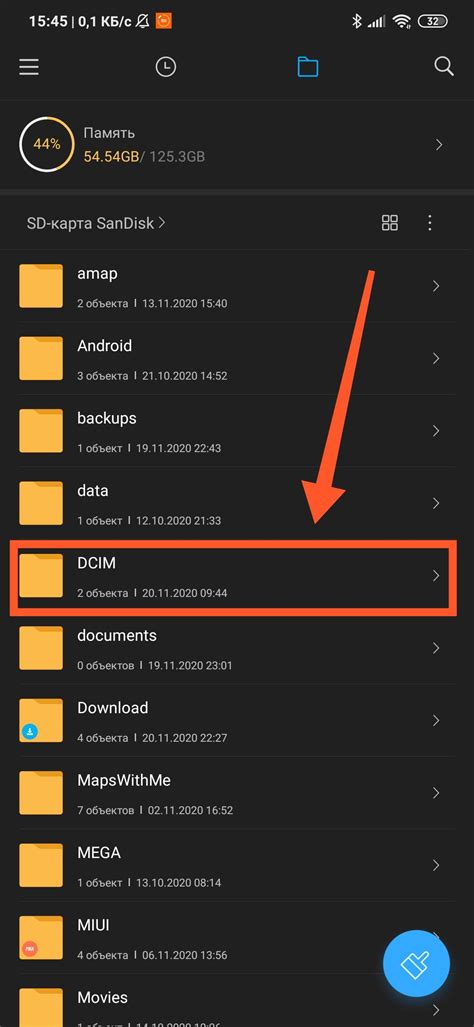
После того как вы успешно сделали скриншот, перейдите в галерею вашего телефона Poco. Там вы найдете папку "Скриншоты" или "Screenshots", в которой хранятся все ваши сохраненные изображения. Просто откройте эту папку, чтобы увидеть свой скриншот.
Примечание: Если вы не можете найти скриншот в папке "Скриншоты", попробуйте поискать его в других подпапках галереи или в самом корне галереи, в зависимости от настроек вашего устройства.
Вопрос-ответ

Как сделать скриншот на смартфоне Poco?
Для того чтобы сделать скриншот на телефоне Poco, необходимо одновременно нажать и удерживать кнопки громкости вниз и выключения. После этого вы услышите звук захвата экрана и увидите уведомление о сделанном скриншоте.
Можно ли сделать скриншот на смартфоне Poco без использования кнопок?
Да, на смартфоне Poco также есть возможность сделать скриншот без использования кнопок. Для этого можно воспользоваться жестом скриншота — провести тремя пальцами по экрану вниз и сделать скриншот.
Как сохранить скриншот на телефоне Poco?
После того как вы сделали скриншот на телефоне Poco, он автоматически сохраняется в папке с изображениями. Вы можете также найти все скриншоты в приложении Галерея и отредактировать их или отправить посредством других приложений.



